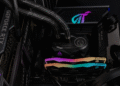Windows 11 바탕 화면에 시계를 추가하는 방법: 확실한 3가지 요령! 🕒
Microsoft는 Windows 10 및 11 등 최신 버전의 Windows에서 데스크톱 가젯을 제거하기로 결정했습니다. 데스크톱 가젯은 더 이상 현대적인 디자인을 갖추고 있지 않기 때문입니다. 위젯은 시대에 뒤떨어진 것처럼 보일 수 있지만 여러 가지 귀중한 이점을 제공했습니다. 🕒
예를 들어, 시계 위젯 Windows 7/Vista에서는 사용자가 다음을 수행할 수 있습니다. 데스크톱 화면에서 바로 시간을 추적하세요. 이 위젯은 독특한 모양을 제공할 뿐만 아니라 내가 계속 볼 수 있도록 도와주기도 했습니다. 생기게 하는. 💪📅
시계 위젯은 시간을 관리하는 편리한 방법을 제공했기 때문에 많은 사용자는 윈도우 11 그들도 하나를 갖고 싶어합니다. 그래서 당신이 사용하는 경우 Windows 11을 사용하고 추가 방법을 찾고 계신가요? 책상에 놓을 시계를 만드는 방법을 알려드리겠습니다. 🖥️✨
1. 위젯 런처를 사용하여 데스크탑에 시계 추가
위젯 런처는 Windows와 완벽하게 호환되는 Microsoft Store의 무료 앱 11. 시계 위젯을 추가할 수 있습니다 Windows 11의 바탕 화면입니다.
1. 앱 Windows 11 PC에서 Microsoft Store 사용.

2. 검색 위젯 런처. 그런 다음 목록에서 해당 앱을 엽니다. 검색 결과.

3. 그런 다음 버튼을 클릭하세요. 얻다 앱을 다운로드하고 설치하려면 컴퓨터.

4. 설치가 완료되면 Widget Launcher를 엽니다. 윈도우 검색 11.
5. 이제 모든 섹션을 탐색하여 다음을 찾으세요. 디지털 시계 위젯.

6. 오른쪽에서 다음을 선택하세요. 시계 위젯 모양, 색상, 투명도, 등. 완료되면 클릭하세요 위젯 실행.

7. 왼쪽 하단 모서리에서 클릭하세요 설정.

8. 설정 화면에서 옵션을 활성화합니다. 위젯은 항상 맨 위에 있습니다.

2. Rainmeter를 사용하여 데스크탑에 시계 추가
모르는 분들을 위해 말씀드리자면 Rainmeter는 데스크탑 사용자 정의 바탕 화면에 사용자 정의 가능한 스킨을 표시할 수 있는 Windows입니다. Rainmeter를 사용하여 바탕 화면에 시계를 표시하는 방법은 다음과 같습니다. 윈도우 11. 🌟
1. 최신 버전의 다운로드 및 설치 레인미터 당신의 컴퓨터에서.

2. Rainmeter 설치 후 방문하세요 VisualSkins 웹사이트 그리고 시계 스킨 다운로드 당신이 좋아하는 것.

3. 스킨 파일을 다운로드한 후, 스킨을 저장한 폴더로 이동합니다. 📥
4. 이제 두 번 클릭하세요. 시계 스킨 다운로드 그리고 클릭 설치하다.

5. 시계 스킨이 설치되면, 시계 위젯 바탕 화면에 나타납니다. ⏰

3. Desktop Gadgets Revived를 사용하여 Windows 11에 시계 위젯 추가
Desktop Gadgets Revived는 위젯을 다시 가져오는 타사 앱입니다. 오래된 윈도우 7 Windows 10/11로. 만약 당신이 그것에 대해 신경 쓰지 않는다면 보안 문제 그리고 개인정보 보호를 위해 Windows 11에서 시계를 설정하는 데 사용할 수 있습니다. 방법은 다음과 같습니다. 🛠️
1. 최신 버전을 다운로드하세요 데스크탑 가젯 리바이벌 ZIP 파일 당신의 컴퓨터에서.
2. 해라 파일을 마우스 오른쪽 버튼으로 클릭하세요 그리고 ZIP 파일의 내용을 추출합니다.

3. 파일을 더블클릭합니다. DesktopGadgetsRevived 설치 프로그램.

4. 다음을 따르세요 지시사항 완료 화면 설치.

5. 설치가 완료되면 빈 공간을 마우스 오른쪽 버튼으로 클릭하고 선택하세요. 더 많은 옵션 표시.

6. 클래식 메뉴에서 선택하세요 가젯.

7. 이제 클래식 위젯을 볼 수 있습니다. 배치하다 시계 위젯 데스크톱 화면에서.

이것은 시계 위젯을 추가하는 가장 좋은 방법입니다. Windows의 데스크탑 화면 11. 데스크탑에 시계 위젯을 배치하는 데 더 많은 도움이 필요하면 댓글로 알려주세요. 또한 데스크톱에 시계 위젯을 표시하기 위해 타사 앱을 사용하는지 알려주세요. 윈도우 11. 💬😃